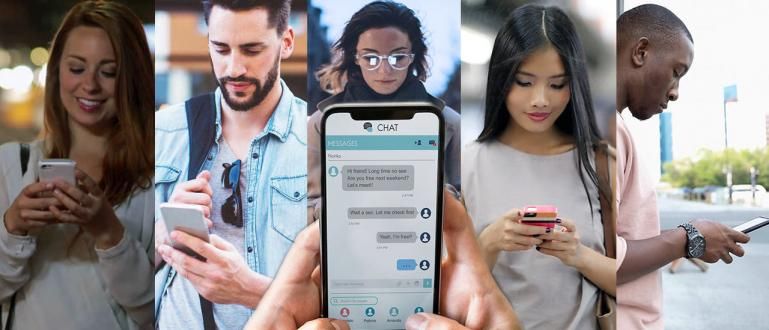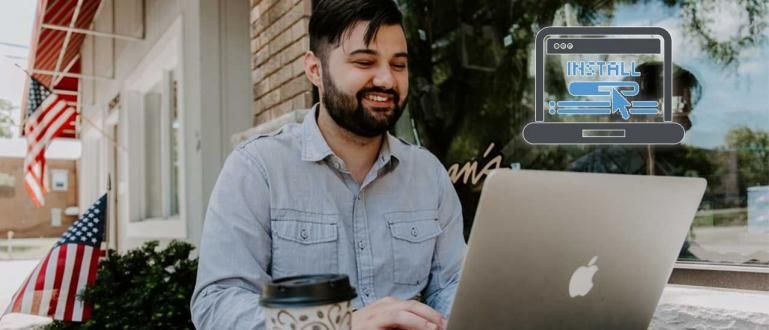Veja como combinar fotos em um celular ou PC usando um aplicativo interessante com resultados semelhantes ao do Photoshop. Amadores fáceis de usar!
Como combinar fotos em um celular ou PC de maneira fácil e simples quando você precisa rápido e com pressa? É difícil?
Uma foto pode armazenar milhares de histórias. Especialmente em uma era muito sofisticada, onde as fotos podem ser editadas como quiserem de forma fácil e prática.
Isso é suportado pela existência de vários softwares e aplicativos de edição de fotos, como o Adobe Photoshop. Na verdade, os aplicativos em smartphones Android também oferecem suporte à edição de fotos.
Uma das técnicas de edição de fotos que ainda é frequentemente usada é combinar várias fotos em uma molduras, gangue.
Bem, para aqueles que querem tentar combinar várias fotos, mas não sabem como, desta vez o ApkVenue vai dar dicas sobre como mesclar fotos no Android, PC ou online!
Como mesclar fotos em uma
Quer postar fotos em redes sociais populares como o Instagram? Experimente, hã, faça um post que contenha várias fotos em um quadro! Legal garantido!
Para quem não sabe combinar 2 fotos em 1, você pode seguir o tutorial que o ApkVenue preparou abaixo!
Como mesclar fotos no HP
Quer tentar combinar fotos no iPhone ou Android porque você não tem um laptop? Calma! Muitos aplicativos combinam fotos sem linhas que podem ser baixadas gratuitamente na App Store e Play Store.
Aqui, Jaka usa exemplos de dois aplicativos de edição de fotos de celebridades, a saber QuickGrid, Estúdio Cut + Mix, e PicsArt.
1. Como mesclar fotos QuickGrid
Primeiro, ApkVenue combinará duas fotos em uma usando o aplicativo QuickGrid. Este aplicativo é realmente famoso como um aplicativo de edição de fotos em um.
Etapa 1 - Baixe o aplicativo QuickGrid
- Para fazer como montar as fotos, é preciso ter o aplicativo antes de editar, galera. Jaka colocou o link abaixo:

Etapa 2 - Criar uma colagem

- Uma vez instalado, abra o aplicativo e selecione Colagem. Depois disso, selecione as fotos a serem combinadas. Você pode fazer vários ajustes para aprimorar suas fotos.

Nesse caso, o resultado será semelhante à foto acima. Muito fácil né?
2. Como mesclar Cut + Mix Studio Photos
Se você deseja combinar fotos no estilo Photoshop, também existem aplicativos de edição de fotos que parecem reais. O nome do aplicativo é Estúdio Cut + Mix. Com certeza, o método não é complicado!
Etapa 1 - Baixe o aplicativo Cut + Mix Studio
- Como antes, você também precisa baixar o aplicativo primeiro para poder tentar combinar 2 fotos. Jaka colocou o link abaixo:

Etapa 2 - Escolha uma foto principal

- Abra o aplicativo e toque em botão mais (+) que está na parte inferior. Selecione uma foto que deseja combinar.
Etapa 3 - Remova o plano de fundo da segunda foto

Adicione uma segunda foto pressionando o botão Adicionar que está no canto esquerdo inferior.
Você pode se livrar das partes desnecessárias removendo o fundo da foto. Para fazer isso, pressione o ícone de tesoura na parte superior.
Etapa 4 - mesclar fotos

- Depois disso, tudo o que você precisa fazer é fazer ajustes para que as fotos fiquem juntas. O resultado ficará parecido com a imagem acima, turma.
3. Como mesclar fotos em PicsArt
Quem não conhece este melhor aplicativo de edição de fotos para iPhone e Android? Além de ter muitos filtros interessantes, o PicsArt também acaba conseguindo combinar fotos, sabe!
Também é muito fácil! Basta seguir os passos que Jaka descreve abaixo para que suas fotos fiquem como você deseja, galera!
Etapa 1 - Instale o aplicativo PicsArt
- Primeiro, você deve baixar e instalar o aplicativo PicsArt primeiro. Jaka preparou o link abaixo:
 Baixar PicsArt Photo & Imaging Apps
Baixar PicsArt Photo & Imaging Apps Etapa 2 - Abra o aplicativo PicsArt
- Depois de instalado, abra o aplicativo PicsArt. Então aperte botão mais (+) na parte inferior central. Em seguida, clique no menu Grades.

Etapa 3 - Selecione a foto
- Selecione várias fotos que deseja combinar. Então aperte setas no canto superior direito, turma.

Etapa 4 - Ajuste a foto e a posição
- Nesta fase, você pode definir layout, proporção, posição, até linha de fronteira entre as fotos. Ajuste como desejar.

Etapa 5 - Concluído
- Ao terminar, você pode pressionar o botão de seta no canto superior direito da tela. Você pode continuar a editá-lo ou salvá-lo diretamente na galeria HP.

Como mesclar fotos no PC
Fazer a edição de fotos em um celular parece menos estável porque só podemos contar com a astúcia de nossos dedos.
Portanto, o ApkVenue também mostrará como combinar fotos em um PC. Existem dois aplicativos de edição de fotos no PC que o ApkVenue usará, ou seja, Adobe Photoshop e Paint.
1. Como mesclar fotos do Photoshop
De acordo com Jaka, o software mais estável para combinar fotos é usar Adobe Photoshop.
Este software possui recursos mais do que completos, apenas para combinar fotos. Jaka vai te dizer como.
Etapa 1 - Baixe o aplicativo Adobe Photoshop
- Primeiro, você deve ter um aplicativo para combinar essas fotos primeiro. Você pode baixá-lo gratuitamente através do link abaixo:
 Aplicativos de foto e imagem da Adobe Systems Inc BAIXAR
Aplicativos de foto e imagem da Adobe Systems Inc BAIXAR Etapa 2 - Criar uma nova tela

- Se o Photoshop foi instalado em seu laptop ou PC, crie uma nova tela com o tamanho desejado. Aqui, ApkVenue usa tamanho 1280 x 640.
Etapa 3 - Adicionar imagens

- Insira as fotos que deseja combinar no Photoshop. É fácil, você só arrastar e soltar do File Explorer. O resultado será semelhante ao anterior.
Etapa 4 - Acabamento

- Se você quiser parecer um pouco mais profissional, pode usar Ferramentas Como Laço Magnético para que a imagem pareça unificada naturalmente.
A imagem acima é um exemplo de uso Laço Magnético para combinar fotos para torná-las reais.
2. Como mesclar fotos de pintura
Se o seu laptop não é forte o suficiente para executar aplicativos tão pesados quanto o Adobe Photoshop, você não precisa desanimar porque você pode usar aplicativos Pintar! Basta dar uma olhada nas etapas abaixo!
Etapa 1 - Escolha uma foto que deseja usar

- Abra o Paint e selecione uma foto para mesclar. Clique com o botão direito e selecione Editar.
Etapa 2 - Expandir tela de pintura

- Depois que a imagem for aberta no aplicativo Paint, arraste o pequeno ponto no canto inferior direito para aumentar o tamanho da tela.
Etapa 3 - Adicionar outra foto

- Adicione outras imagens que deseja combinar selecionando o menu Colar> Colar de. Selecione a imagem desejada
Etapa 4 - Organizar o layout da foto

Ajuste a posição da foto de acordo com o gosto e desejo. Finalizado! Você pode combinar quantas fotos quiser.
Como mesclar fotos online
Se você não quiser se preocupar em baixar aplicativos ou software, não se preocupe. Você ainda pode tentar combinar várias fotos em uma online.
Existem muitos sites que fornecem este serviço, mas ApkVenue fornecerá um exemplo usando o site photojoiner.net.
Etapa 1 - Faça login no site do Photo Joiner

- Insira o endereço Photo Joiner no Barra de endereço ou você apenas faz uma pesquisa no Google.
Etapa 2 - Escolhendo uma colagem

- Depois disso, você pode determinar colagem dependendo de quantas fotos você deseja combinar.
Etapa 3 - Adicionar fotos

Para adicionar uma foto, clique no botão Abrir na parte superior. Mais tarde, a imagem que você carregou estará localizada à direita.
Para colocá-lo em colagem, você acabou de fazer arrastar e soltar Muito fácil né?
Bônus: aplicativo Lineless Photo Merge
Quer fazer uma grade de fotos, também conhecida como combinação de várias fotos sem linhas limitadoras? Nesse caso, você pode usar um aplicativo que permite ajustar a linha.
Bem, Jaka tem uma recomendação aplicativo para combinar fotos que você confere na íntegra no artigo abaixo, turma.
 VER ARTIGO
VER ARTIGO Isso é como mesclar fotos no Android, PC e online, o que é muito fácil e não é complicado de usar.
Agora, você pode combinar suas fotos de forma mais fácil, simples e rápida. Boa sorte!
Leia também artigos sobre foto ou outros artigos interessantes de Fanandi Prima Ratriansyah.